- Un tarball -TAR o TAR.GZ- es una colección de archivos agrupados que facilita el almacenamiento
- La principal ventaja es que vas a poder extraer sólo el archivo que te hace falta, y ya no todos
- ¿Cuáles son los pasos a seguir para extraer archivos y carpetas TAR, o bien eliminarlos?
Hay diferentes elementos que son indispensables para el funcionamiento del sistema operativo Windows y a los que, sin embargo, no estamos tan acostumbrados. Si te topas con este tipo de elementos, probablemente no sepas qué hacer con ellos. Por eso te invitamos a descubrir cómo extraer un archivo de un fichero TAR y usarlo en tu equipo.
Lo primero que debes saber es que un tarball -TAR o TAR.GZ- es una colección de archivos agrupados en uno sólo, facilitando el almacenamiento y la transferencia de grandes cantidades de archivos localmente o por Internet. Siempre que necesites acceder a los archivos internos, necesitarás descomprimir los ficheros.
Por poner un ejemplo, pensemos en esos casos en los que requieres de un único archivo en un archivo grande. Olvídate de descomprimir todo el archivo porque la ventaja es que vas a poder extraer sólo el que te hace falta.
Si aún no comprendes del todo cómo funcionan estos ficheros/archivos, en el siguiente artículo lo repasamos.
¿Cómo ver y extraer contenidos de Tarball?
Ver el contenido de Tarball
Para ver el contenido de un archivo TAR o TAR.GZ no necesitas extraer el archivo sino sólo ejecutar este comando:
tar -tvf [archivo.tar] tar -ztvf [archivo.tar.gz]
Automáticamente, eso imprimirá una lista de todos los archivos y carpetas que hay dentro del fichero.
Esto imprimirá una lista de todos los archivos y carpetas dentro del archivo.

Extraer un archivo de Tarball
En cambio, si estás seguro de que quieres extraer un archivo del fichero TAR o TAR.GZ, ejecuta este comando:
tar -xvf [archivo.tar] [ruta al archivo] tar -zxvf [archivo.tar.gz] [ruta al archivo]
Recuerda que tienes que proporcionarle la ruta completa al archivo que deseas extraer para poder acceder a éste. Siempre podrás encontrar la ruta completa de un archivo o directorio con el comando tar -tvf [archive.tar
Citando un caso común, para extraer el archivo test1.txt de los archivos test.tar y test.tar.gz, los comandos serían:
tar -xvf prueba.tar prueba1.txt tar -zxvf prueba.tar.gz prueba1.txt
En ese supuesto, si analizamos un poco nos topamos con que funcionan así:
- x se usa para extraer archivos del archivo
- v se usa para ver el progreso a medida que se extraen
- f se utiliza para especificar el nombre tarball
- z se usa para extraer el archivo TAR.GZ
Estos comandos extraerán el archivo especificado en el directorio del terminal actual en unos segundos.
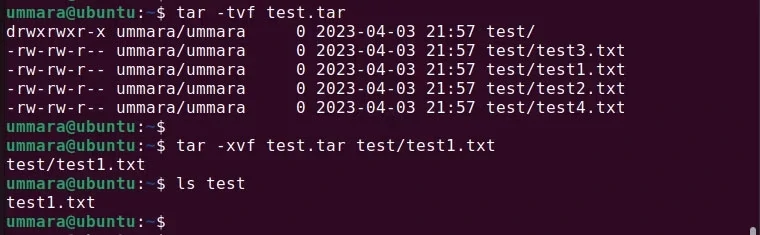
Extraer una carpeta de Tarball
De forma similar, también puedes extraer un directorio de un tarball usando el siguiente comando:
tar xvf [archivo.tar] [ruta al directorio] tar -zxvf [archivo.tar.gz] [ruta al directorio]
Para extraer todo el subdirectorio test1 del archivo test.tar, debes proporcionar la ruta del directorio, así:
tar -xvf prueba.tar prueba/prueba1
Esto descomprimirá todo el subdirectorio test/test1 en el directorio del terminal actual.
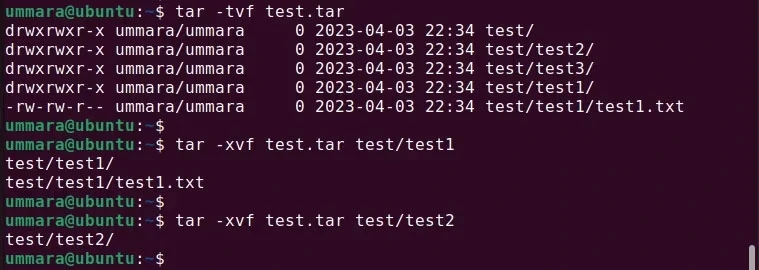
Extraer un archivo o carpeta a otra carpeta
Puedes extraer un archivo o una carpeta a otra carpeta, complementando la sintaxis anterior con la opción -C seguida del directorio de destino, como vamos a enseñarte a continuación, obteniendo este comando específico:
tar -xvf [archivo.tar] -C [destino] [archivo o directorio] tar -zxvf [archivo.tar.gz] -C [destino] [archivo o directorio]
Imaginando que deseas extraer una carpeta test2 del archivo test.tar a la carpeta Descargas, sería así:
tar -xvf prueba.tar -C ~/Descargas/ prueba/prueba2
Eliminar un archivo o carpeta de Tarball
Si necesitas eliminar un archivo o directorio de un archivo TAR o TAR.GZ, usa la opción –delete con el comando tar:
tar -vf [archivo.tar] –delete [archivo o directorio]
Sin embargo, no puedes eliminar archivos o carpetas directamente desde el tarball comprimido TAR.GZ. Tienes, primero, que extraer el archivo TAR.GZ, eliminar el archivo o la carpeta y luego extraerlo nuevamente.
Para extraer el archivo TAR.GZ, usa el siguiente comando:
gzip -d [archivo.tar.gz]
Extraerlo convertirá el archivo a TAR para eliminar archivos del archivo TAR usando:
tar -vf [archivo.tar] –delete [archivo o directorio]
Luego de eso, extrae el archivo TAR con gzip
gzip -f [archivo.tar]
Es una tarea un poco más difícil, pero puedes eliminar un archivo o una carpeta si deseas hacerlo.
Conclusiones y recomendaciones
Extraer únicamente los archivos necesarios de un archivo no solo evita el desorden, sino que también ahorra tiempo que, de lo contrario, se perdería buscando entre una gran cantidad de archivos extraídos sin lógica alguna.
A veces, crear y descomprimir archivos TAR genera archivos duplicados en el sistema y tienes que estar atento a ello. Debes tomarte la molestia de identificar y eliminar periódicamente esos duplicados para hacer espacio en disco.
¿Sueles utilizar ficheros TAR en tu día a día? ¿Qué más te gustaría saber sobre esta clase de elementos?

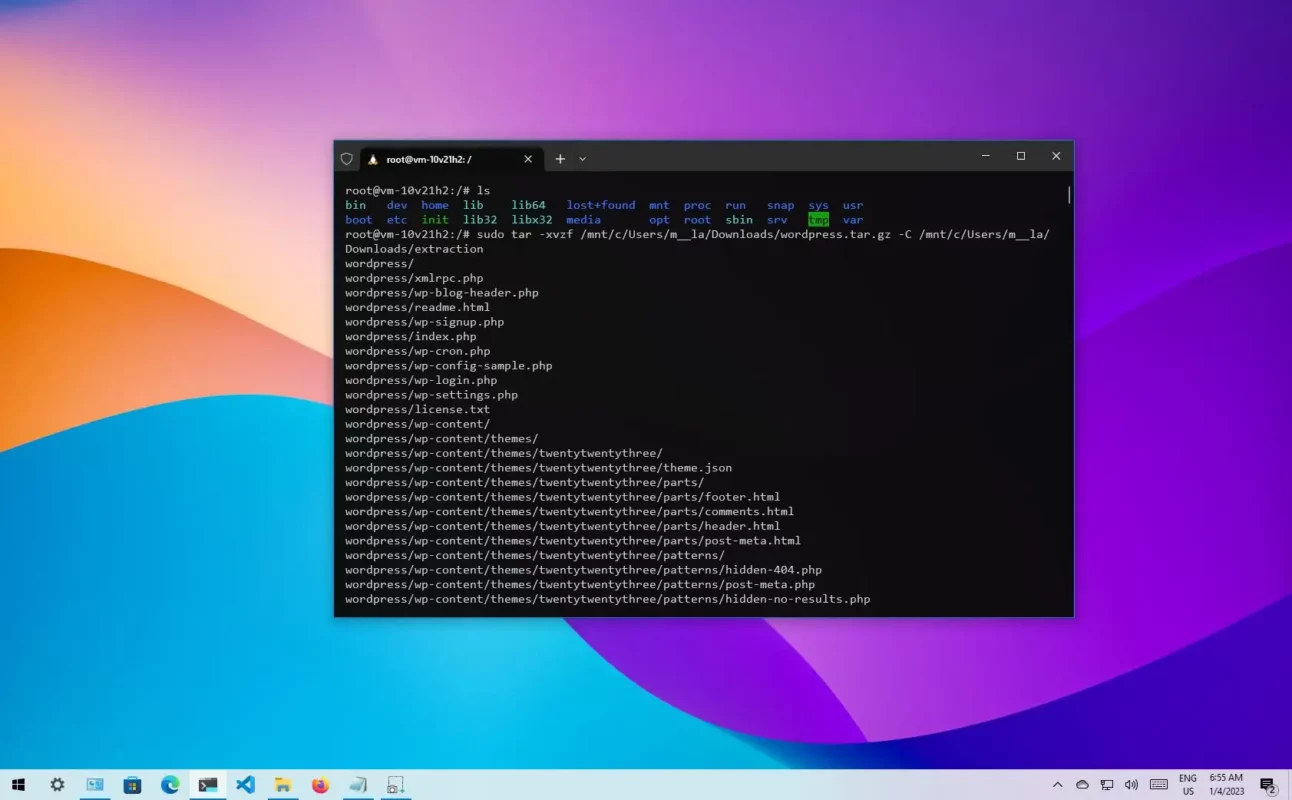
¿Tienes alguna pregunta o problema relacionado con el tema del artículo? Queremos ayudarte.
Deja un comentario con tu problema o pregunta. Leemos y respondemos todos los comentarios, aunque a veces podamos tardar un poco debido al volumen que recibimos. Además, si tu consulta inspira la escritura de un artículo, te notificaremos por email cuando lo publiquemos.
*Moderamos los comentarios para evitar spam.
¡Gracias por enriquecer nuestra comunidad con tu participación!